Модификатор Cloth для 3ds Max и симуляция ткани с его помощью
25.01.2022•9 мин
Автор: Тигран Ларсон
3ds Max настолько разноплановая программа, что возможности ее инструментов позволяют делать практически все что угодно, связанное с 3D-моделированием. Модификатор Cloth как раз таки и является подобным инструментом, позволяющим симулировать ткани прямо в 3ds Max. Пригодится это может в создании одежды, различных ковров, одеял, штор, обивки мягкой мебели и т. д.
Сама же симуляция похожа на процесс рендеринга, что потребляет мощности вашего процессора или видеокарты. Отсюда можно сделать вывод, что чем мощнее ваши компьютерные комплектующие, тем быстрее будет происходить процесс симуляции ткани. Но как правило, симуляция на видеокарте длится быстрее, чем на процессоре. Давайте поближе познакомимся с этим интересным функционалом.
Сама же симуляция похожа на процесс рендеринга, что потребляет мощности вашего процессора или видеокарты. Отсюда можно сделать вывод, что чем мощнее ваши компьютерные комплектующие, тем быстрее будет происходить процесс симуляции ткани. Но как правило, симуляция на видеокарте длится быстрее, чем на процессоре. Давайте поближе познакомимся с этим интересным функционалом.

Подробнее о том, для чего нужен модификатор Cloth
Модификатор Cloth — это встроенный в 3ds Max инструмент для симуляции тканей и прочих мягких объектов. Его функционал схож с другой специализированной программой — Marvelous Designer. Сразу хочу сказать, что сам пользуюсь именно Marvelous Designer, потому что эта программа изначально заточена под симуляцию тканей и располагает широчайшим функционал для этого. Однако модификатор Cloth вполне себе справляется с поставленной задачей и его можно использовать как альтернативу стороннему программному обеспечению.
Да, никто не запрещает вам пользоваться этим модификатором, но технологии не стоят на месте и его возможности частично устарели в сравнении с тем же marvelous Designer. Поэтому мы быстро пробежимся по основным настройкам и наглядно посмотрим на возможности применения Cloth при создании самых простых 3D-объектов.
Да, никто не запрещает вам пользоваться этим модификатором, но технологии не стоят на месте и его возможности частично устарели в сравнении с тем же marvelous Designer. Поэтому мы быстро пробежимся по основным настройкам и наглядно посмотрим на возможности применения Cloth при создании самых простых 3D-объектов.
Настройки и возможности модификатора Cloth в 3ds Max
Настроек у Cloth очевидно очень много: различные параметры по силе сшивки тканей, давление, степень надутости тканей, толщина тканей, уровень коллизии, внутренний объем, растяжение и даже возможность выбора типа самой ткани (хлопок, вельвет, резина бархат и т. д.). Вдаваться в каждый параметр не вижу особого смысла, иначе этот материал растянется на несколько десятков страниц. Хочу лишь показать вам быстрое и грамотное применение функционала, затронув только основные параметры. Ну, а если вам интересно изучить каждую функцию поподробнее, то можете ознакомиться с этим материалом.
Наглядное применение модификатора Cloth
Покажу вам самый банальный, но не менее наглядный пример с обычным лоскутом ткани, который будет играть роль скатерти в моем случае. Можете повторить за мной, создав обычный Box-объект и Plane над ним. Вот несколько действий, которые нужно выполнять для симуляции ткани:
- Выделите объект, который впоследствии будет симулироваться.
- Перейдите в раздел Modify на панели инструментов справа.
- В списке модификаторов Modifier List найдите модификатор Cloth и выберите его.
- В разделе Object модификатора Cloth нажмите на кнопку Object Properties.
- В открывшемся меню нажмите кнопку Add Objects… пункта Objects in Simulation и добавьте объекты из сцены, которые по вашему мнению будут участвовать в симуляции. В моем случае это Plane-объект и 3D-модель стола.
- Кликните по объекту, который должен будет имитировать ткань в вашей сцене и активируйте пункт Cloth в правой верхней части меню для него.
- Затем также кликните по объекту, который должен оставаться статичен и будет имитировать поверхность, на которую наложится ткань, и активируйте пункт Collision Objects в правой нижней части меню для него.
- Далее нажмите на кнопку ОК, тем самым закрыв данное меню с настройками симуляции.
- Найдите кнопку Simulate в разделе Object модификатора Cloth, нажмите на нее и дождитесь окончания симуляции.
После проделанных вами действий, объект, подразумеваемый вами как ткань, начнет постепенно приобретать соответствующую форму, плавно ложась на поверхность другого 3D-объекта. Процесс симуляции отнюдь не быстрый, учитывая, что сам Plane-объект должен иметь большое количество сегментов для большей реалистичности, а это увеличивает длительность симуляции. Но как только он завершится, вы получите приемлемый результат, сделав буквально несколько кликов. По аналогии со скатертью симулируются и другие объекты из ткани: шторы, покрывала, подушки, полотенца и т. д.
После завершения вы можете зафиксировать ползунок анимации с кадром, который устраивает вас и производить дальнейшие манипуляции с объектом: текстурирование, придание объема, сглаживание, наложение материалов и т. д.
Чтобы оставаться в курсе последних новостей и изменений в 3D и Нейросетей, подпишись на Telegram-Канал Основателя 3D Club - Семена Красинцева. Анонсы, бонусы, бесплатные уроки - все это Семен анонсирует в своем канале. Ждем вас!
Советы по модификатору Cloth
→ Если ткань частично проходит сквозь поверхность объекта, на котором лежит, то увеличьте значение Self Collision в разделе Simulation Parameters модификатора Cloth. Не забудьте после этого поставить на этот пункт галочку для активации.
→ Если процесс симуляции занимает у вас неприлично длительное время, то одним из виновников в этом может быть параметр Step раздела Simulation Parameters. Оставляйте его значение неизменным — 0.02. Подробнее изучить за что отвечает параметр Step модификатора Cloth можно здесь.
→ Если процесс симуляции на вашем процессоре занимает дольше времени, чем хотелось бы, то примените к вашему будущему тканевому объекту модификатор mCloth, вместо Cloth. Его функционал практически аналогичен, но симуляция займет меньше времени, так как процесс будет происходить на видеокарте.
→ Можете экспериментировать с готовыми пресетами настроек для симуляции ваших тканей. Например, одним из самых гибких и распространенных является Cotton, тобишь хлопок. Если вам непонятны функции каких-либо параметров, то жду ваши вопросы в комментариях ;). Более же подробно про все возможности модификатора Cloth вы можете почитать вот в этом материале.
→ После симуляции вы можете применить модификатор Shell и TurboSmooth, чтобы, к примеру, полотенце, коврик или штора выглядели объемнее, сглаженнее и более правдоподобно.
→ Если процесс симуляции занимает у вас неприлично длительное время, то одним из виновников в этом может быть параметр Step раздела Simulation Parameters. Оставляйте его значение неизменным — 0.02. Подробнее изучить за что отвечает параметр Step модификатора Cloth можно здесь.
→ Если процесс симуляции на вашем процессоре занимает дольше времени, чем хотелось бы, то примените к вашему будущему тканевому объекту модификатор mCloth, вместо Cloth. Его функционал практически аналогичен, но симуляция займет меньше времени, так как процесс будет происходить на видеокарте.
→ Можете экспериментировать с готовыми пресетами настроек для симуляции ваших тканей. Например, одним из самых гибких и распространенных является Cotton, тобишь хлопок. Если вам непонятны функции каких-либо параметров, то жду ваши вопросы в комментариях ;). Более же подробно про все возможности модификатора Cloth вы можете почитать вот в этом материале.
→ После симуляции вы можете применить модификатор Shell и TurboSmooth, чтобы, к примеру, полотенце, коврик или штора выглядели объемнее, сглаженнее и более правдоподобно.
Выводы
Как вы и сами убедились из всего вышеперечисленного, модификатор Cloth абсолютно незамысловат и прост в использовании. Однако я не могу отдать ему полное предпочтение для повседневного использования. Единственным плюсом, которым он выделяется на фоне с остальными схожими инструментами, это его шаговая доступность в 3ds Max и отсутствие нужды в скачивании сторонних программ. В том же Marvelous Designer намного быстрее происходит симуляция, обилие дополнительных параметров, множество пресетов тканей и налаженная стабильность симуляции.
Мы пробежались только по базовым аспектам симуляций тканей. Есть профессии в 3D, которые направлены на создание одежды в самых разных стилях, снаряжения для туристов и военных, крутых образов для персонажей фильмов и компьютерных игр. Практически во всех сферах 3D-моделирования симуляция тканей является обязательным фундаментом для изучения.
Таким образом, только вам решать стоит ли использовать этот инструмент на регулярной основе или все-таки отдать предпочтение чему-то более современному и продвинутому. Но в любом случае, вы теперь будете знать, что у вас есть полезный запасной инструмент в лице модификатора Cloth на случай выхода из строя основного или для получения быстрого результата.
Интересно погрузиться в мир многофункциональных инструментов? Тогда приходите к нам в 3D CLUB и записывайтесь на бесплатный курс по 3D-моделированию и визуализации. Подобного материала там предостаточно.
Мы пробежались только по базовым аспектам симуляций тканей. Есть профессии в 3D, которые направлены на создание одежды в самых разных стилях, снаряжения для туристов и военных, крутых образов для персонажей фильмов и компьютерных игр. Практически во всех сферах 3D-моделирования симуляция тканей является обязательным фундаментом для изучения.
Таким образом, только вам решать стоит ли использовать этот инструмент на регулярной основе или все-таки отдать предпочтение чему-то более современному и продвинутому. Но в любом случае, вы теперь будете знать, что у вас есть полезный запасной инструмент в лице модификатора Cloth на случай выхода из строя основного или для получения быстрого результата.
Интересно погрузиться в мир многофункциональных инструментов? Тогда приходите к нам в 3D CLUB и записывайтесь на бесплатный курс по 3D-моделированию и визуализации. Подобного материала там предостаточно.
Читайте также
